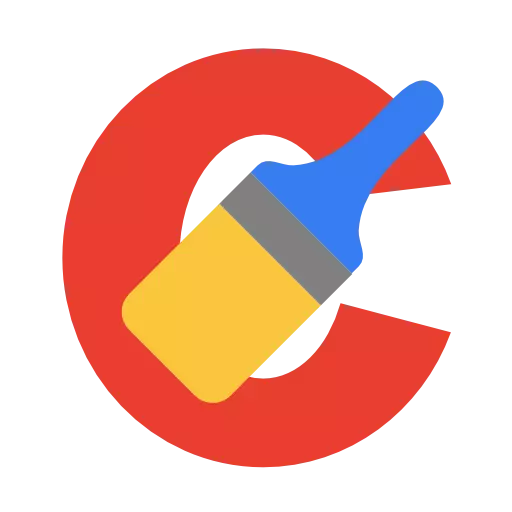
CCleaner on suosittu ohjelma, jonka päätehtävä on pystyä puhdistamaan tietokone kertyneestä roskaa. Allaamme asteittain, miten tietokone puhdistetaan roskakorista tässä ohjelmassa.
Valitettavasti tietokoneen käyttöikkunan työ vähenee aina siihen, että tietokoneen myötä tietokoneen myötä hidastuu vakavasti suuren määrän roskaa, jonka kertyminen on väistämätöntä. Samanlainen roskat näytetään ohjelmien asennuksen ja poistamisen seurauksena, tilapäisten tiedotusohjelmien kertyminen jne. Jos ainakin puhdista säännöllisesti CCleaner-ohjelmatyökaluja, voit säilyttää tietokoneen maksimaalisen suorituskyvyn.
Kuinka puhdistaa tietokone roskat CCleanerin kanssa?
Vaihe 1: Puhdistus kertynyt roskat
Ensinnäkin sinun on skannattava järjestelmä, jonka mukaan standardi- ja kolmannen osapuolen ohjelmat on asennettu roskaa. Jos haluat tehdä tämän, suorita CCleaner-ohjelman ikkuna, siirry välilehden vasempaan ruuduun. "Puhdistus" ja napsauttamalla ikkunan oikeassa alaosassa painiketta "Analyysi".

Ohjelma aloittaa skannausprosessin, joka kestää jonkin aikaa. Huomaa, että analyysimen aikana kaikki tietokoneen selaimet on suljettava. Jos sinulla ei ole kykyä sulkea selainta tai et halua CCleaner poistaa roskakoriin siitä, tallenna se etukäteen ikkunan vasemmalla puolella olevista ohjelmista tai vastata kysymykseen, sulje selain tai ei.

Heti kun analyysi on valmis, voit aloittaa roskat napsauttamalla oikeassa alakulmassa olevaa painiketta. "Puhdistus".

Muutaman hetken jälkeen ensimmäistä puhdistuslaitetta roskat voidaan pitää täydellisenä, ja siksi mennä rauhallisesti toiseen vaiheeseen.
Vaihe 2: Rekisterin puhdistus
On tarpeen kiinnittää huomiota sekä järjestelmän rekisteriin, koska roskat kerääntyvät samalla tavalla, mikä ajan mittaan vaikuttaa tietokoneen vakaudelle ja suorituskykyyn. Voit tehdä tämän siirtymällä välilehteen välilehteen. "Rekisteri" Ja klikkaa keskiosa -alueella painiketta "Etsi ongelmia".

Rekisterin skannausprosessi käynnistetään, jonka tulos on riittävän ongelmien havaitseminen. Sinun tarvitsee vain poistaa ne painamalla painiketta "Korjata" Näytön oikeassa alakulmassa.
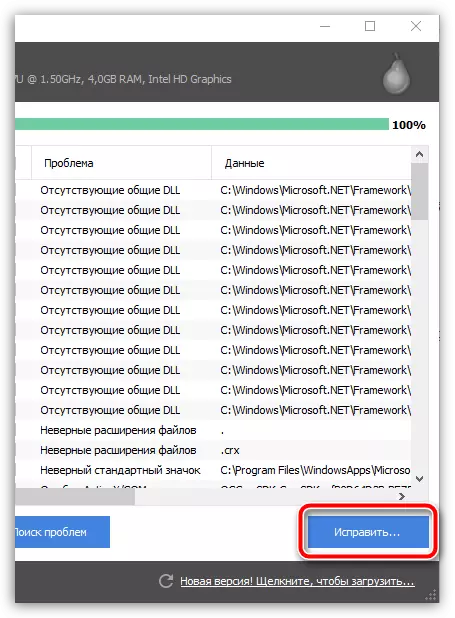
Järjestelmä kehottaa rekisteriä. Tällä ehdotuksella on varmasti samaa mieltä, koska jos virheenkorjaus johtaa tietokoneen virheelliseen toimintaan, voit palauttaa rekisterin vanhan version.

Voit siirtyä rekisterin vianmääritykseen napsauttamalla painiketta "Fix merkitty".

Vaihe 3: Ohjelmien poistaminen
CCleaner-ominaisuus on se, että tämän työkalun avulla voit poistaa tietokoneesta onnistuneesti kolmannen osapuolen ohjelmat ja vakio-ohjelmisto. Jos haluat jatkaa tietokoneesi ohjelmia, sinun on siirryttävä välilehteen välilehdelle. "Palvelu" ja oikeus avata osa "Ohjelmien poistaminen".

Analysoi huolellisesti ohjelmien luetteloa ja päättää niistä, joita et enää tarvitse. Ohjelman poistaminen korostamalla se yhdellä napsautuksella ja napsauta sitten napsauttamalla painiketta "Poista" . Samalla tavoin kaikkien tarpeettomien ohjelmien poistaminen.

Vaihe 4: kaksinkertaisen poistaminen
Usein tietokoneeseen muodostetaan kaksoiskappaleet, jotka eivät ainoastaan käytä kiintolevytilaa, mutta voi myös aiheuttaa tietokoneen virheellisen toiminnan ristiriidassa toistensa kanssa. Voit siirtyä poistamaan kaksinkertainen ikkunan vasemmassa alakulmassa, siirry välilehteen "Palvelu" , mutta pieni oikeus avata osa "Hae kaksinkertainen".

Muuta tarvittaessa määritettyjä hakukriteerejä ja napsauta alla olevaa painiketta. "RESET".

Jos skannauksen seurauksena havaittiin kaksoiskappaleita, tarkista poistettavat tiedostot lähelle ja napsauta sitten painiketta "Poista valitut".
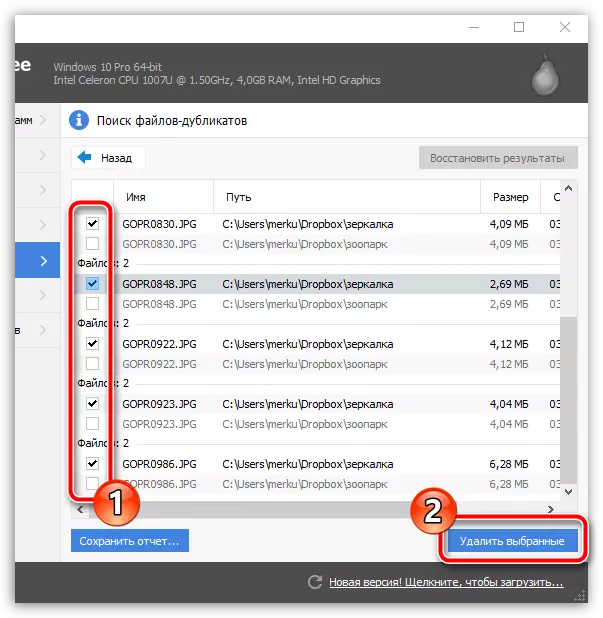
Itse asiassa tämän roskapostin puhdistus CCleaner-ohjelmaa voidaan pitää valmiiksi. Jos sinulla on kysyttävää ohjelman käytöstä, pyydä heitä kommenteissa.
